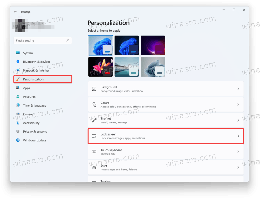Ako pridať hodiny na paneli úloh na sekundárny displej v systéme Windows 11
Tu je postup, ako zobraziť hodiny na paneli úloh na sekundárnom displeji v systéme Windows 11. V predvolenom nastavení nový panel úloh zobrazuje hodiny iba na primárnom displeji pripojenom k vášmu počítaču. Zatiaľ čo Windows 10 mal hodiny na každom pripojenom displeji na paneli úloh.
Reklama
Windows 11 prichádza s prepracovaným panelom úloh. Vďaka tomu sú všetky spustené aplikácie a pripnutá skratka vrátane tlačidla Štart umiestnené v strede. Používateľ môže zakázať zarovnanie ikon na stred v aplikácii Nastavenia.
Microsoft urobil zmenu s cieľom zlepšiť použiteľnosť systému Windows s veľkými displejmi. Vďaka ikonám v strede obrazovky je teraz jednoduchšie dostať sa k aplikáciám na displejoch s vysokým rozlíšením.
Niektorí používatelia však vylepšenia na paneli úloh nevítajú. Nový panel úloh vám umožňuje precvičiť si svalovú pamäť, čím porušujete pravidlá používateľského rozhrania používané desaťročia pred Windowsom 11. Tiež tlačidlo Štart teraz „skáče“ na paneli úloh v závislosti od toho, koľko aplikácií ste pripli a otvorili.
Ďalšou nešťastnou zmenou na paneli úloh je nedostatok hodín na ktoromkoľvek z ďalších panelov úloh. Ak k zariadeniu s Windowsom 11 pripojíte viac ako jeden displej, hodiny budete mať iba na primárnom displeji. Aplikácia ElevenClock s otvoreným zdrojovým kódom je riešením tohto problému.

Pridajte hodiny na paneli úloh na sekundárny displej v systéme Windows 11
- Stiahnite si najnovšiu verziu ElevenClock z GitHubu.
- Spustite inštalačný program
Jedenásť hodín. Installer.exea postupujte podľa jeho krokov. - Po spustení aplikácie sa na sekundárnom paneli úloh druhého monitora zobrazí čas a dátum.
Od verzie 1.6 aplikácia rešpektuje nastavenia databázy Registry zobraziť sekundy v zásobníku. 
Funkcie ElevenClock
Hlavné funkcie aplikácie ElevenClock sú nasledovné.
- Podporuje všetky systémové miestne nastavenia a časové formáty (číta ich z operačného systému).
- Hodiny na paneli úloh sa okrem hlavného monitora zobrazujú aj na všetkých ostatných obrazovkách.
- ElevenClock podporuje svetlú a tmavú tému systému Windows 11.
- Dokáže zobraziť sekundy (štandardné hodiny systému Windows 11 to nedokážu).
- ElevenClock sťahuje a inštaluje aktualizácie automaticky.
- Kliknutím na hodiny sa zobrazia/skryjú upozornenia a kalendár, podobne ako fungujú predvolené hodiny.
- Plne podporuje HiDPi displeje.
- Podporuje panely úloh presunutý na vrchol obrazovky.
Ak rýchlo dvakrát kliknete na hodiny v systémovej lište, webová stránka ElevenClock otvorí svoju webovú stránku. Aplikácia je kódovaná v jazyku Python.
Ostáva nám len dúfať, že Microsoft nakoniec túto nepríjemnosť napraví a obnoví možnosť mať na paneli úloh ďalšie hodiny. Potom na to nebudú potrebné aplikácie tretích strán.